Panasonic TX65CR850E, TX55CR850E e help [bg]

TX-55CR850E
TX-65CR850E
e
ПОМОЩ
Български
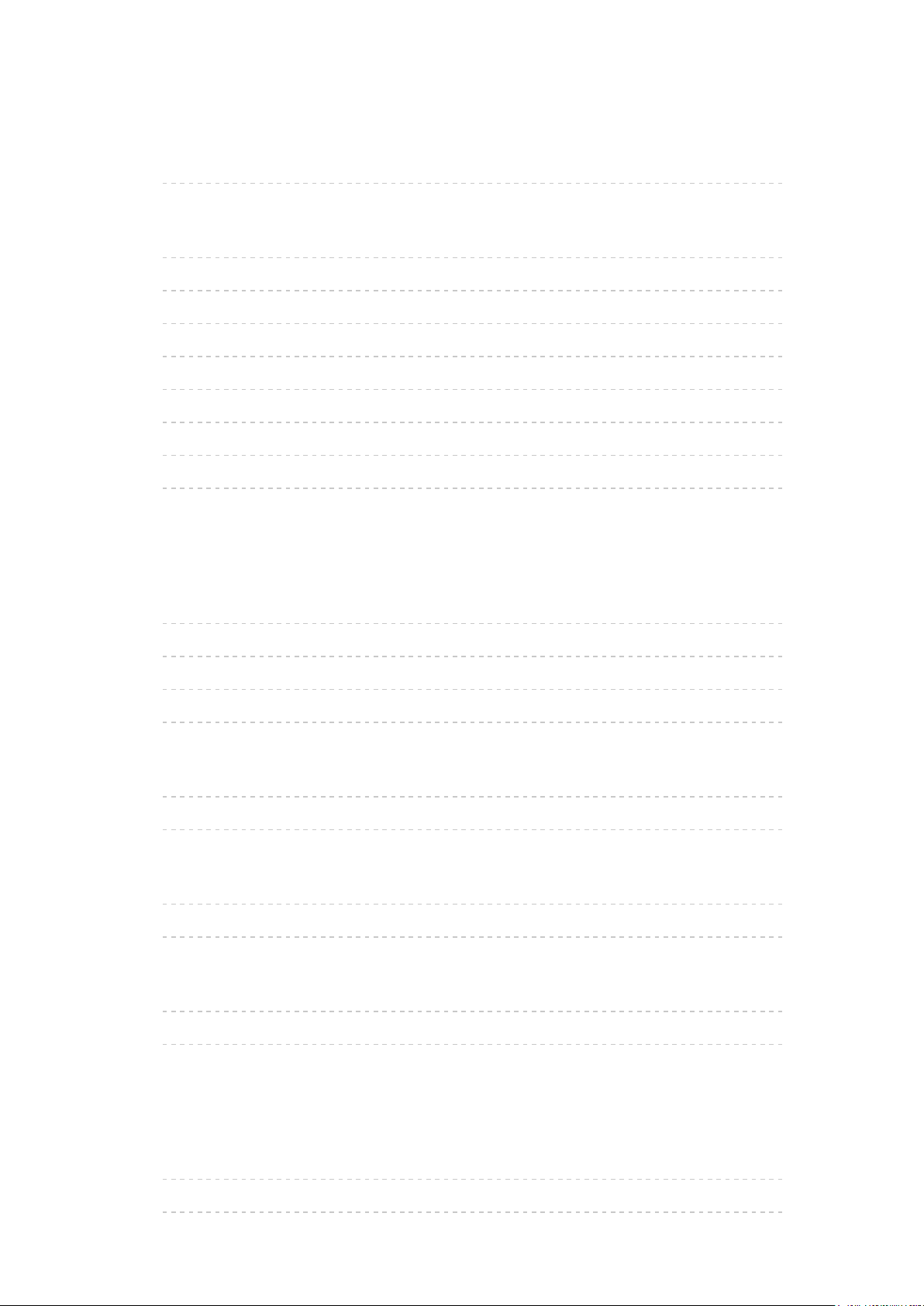
Прочетете първо
еПОМОЩ
• Употреба 13
Функции
• 4K резолюция 14
• Начален екран 15
• Info Frame 16
• Контролер с тъчпад 17
• TV Anywhere 18
• DVB по IP 19
• Двоен тунер 20
• Лесно дублиране 21
Начален екран
Начален екран
• Информация 22
• Употреба 24
• Добави маркер в начално меню 25
• Меню с опции 26
Live TV
• Употреба 27
• Меню с опции 28
Приложения
• Употреба 29
• Меню с опции 30
Устройства
• Употреба 31
• Меню с опции 32
Гледане
Основна информация
• Сателитна връзка 33
• Основни връзки 35
- 2 -
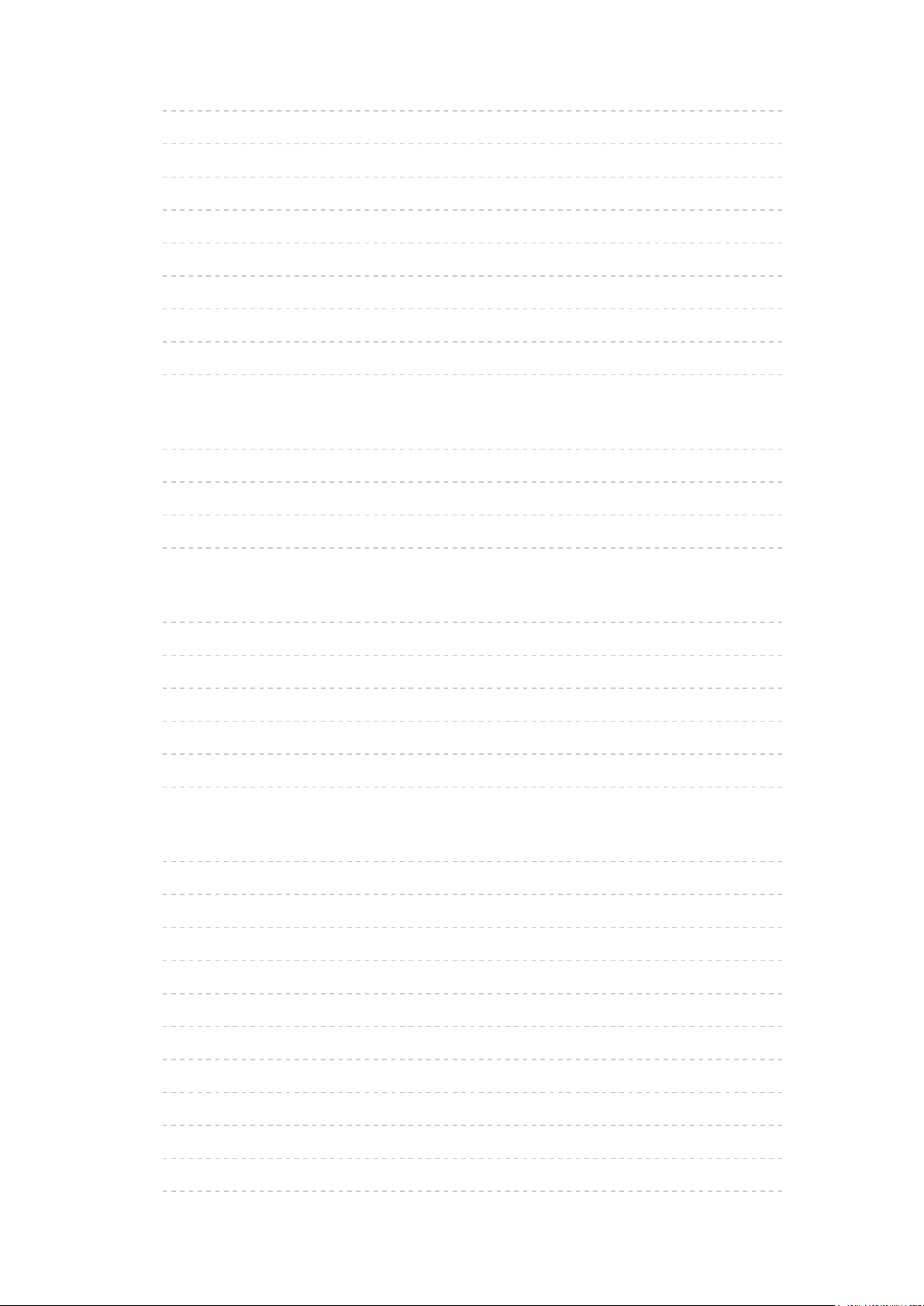
• Избор на канал 37
• Информационен банер 39
• AV опции 42
• Субтитри 44
• Последно гледане 45
• Автомат. изключване 46
• Функции за енергоспестяване 47
• Настройване на часа 49
• Език 50
4K резолюция
• 4K съвместимо оборудване 51
• Настройка HDCP 52
• HDMI аудио настройки 53
• Валиден 4K формат 54
Външно оборудване
• Външна връзка 55
• Възпроизвеждане на сигнал от външни устройства 59
• Работа с дистанционното управление на телевизора 61
• HDMI функции 63
• Информация относно терминалите 65
• Валидни входящи сигнали 67
За най-добра картина
• Режим на гледане 68
• Сензор обкръжение 70
• Съотношение на картината 71
• Контролен сигнал за съотншението на картината 73
• Основни настройки 75
• Настройки за намаляване на шума 78
• Допълнителни настройки 79
• Настройки на опциите 84
• Настройки на екрана 87
• Настройки заключване 89
• Копиране на настройка 90
- 3 -
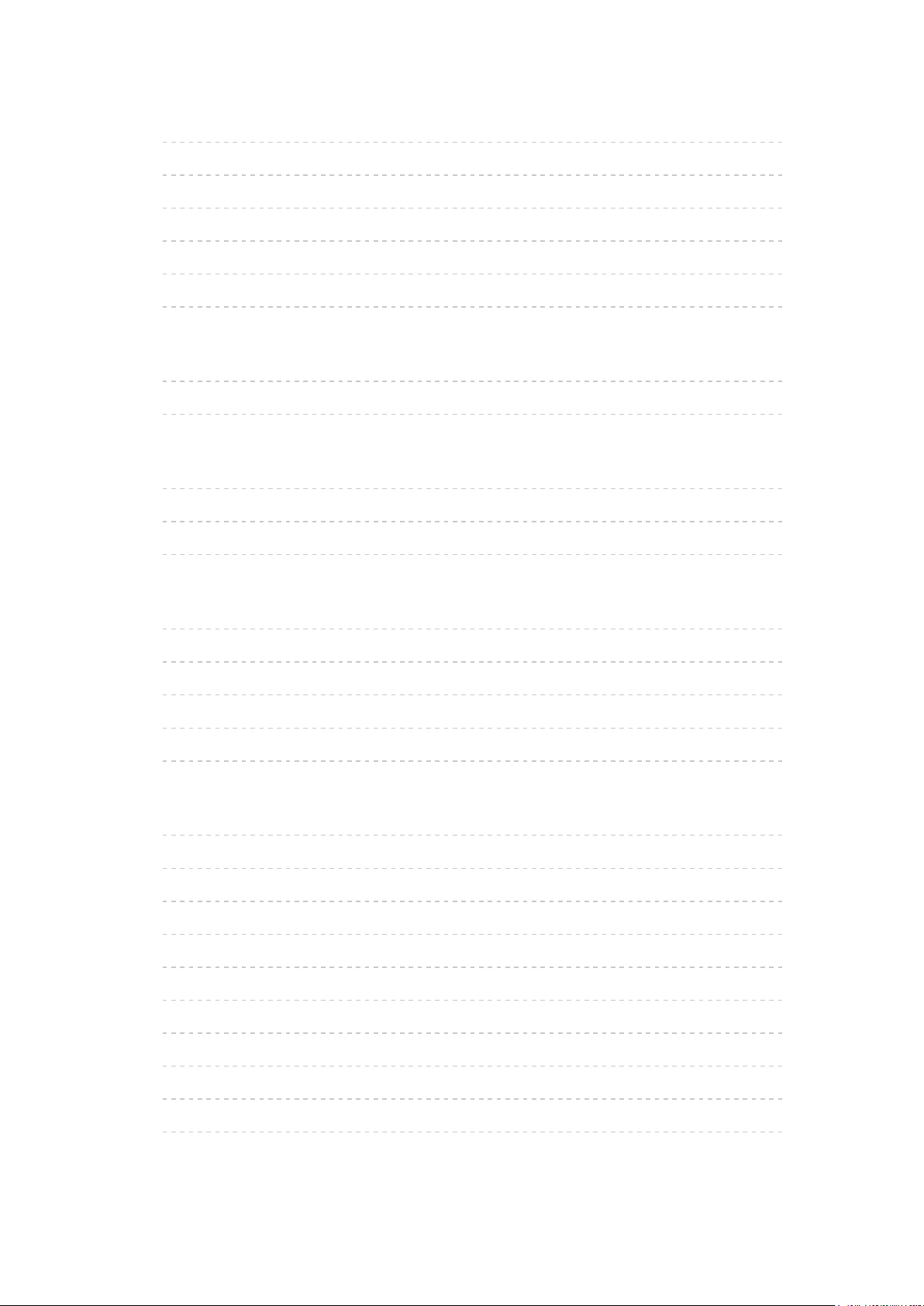
За най-добър звук
• Режим на звука 91
• Основни настройки 92
• Настройки на звука 94
• Гласови указания 96
• Аудио описание 98
• Разширени настройки 99
TV Информация
• Използване на „TV Информация” 102
• Програмен таймер 104
Телетекст
• Преглед на телетекст 106
• Режим Телетекст 108
• Телетекст език 109
3D
• Забележка 110
• Гледане на 3D 111
• Избор на 3D режим 113
• 3D настройки 114
• Формат на изходното изображение 116
Настройка и редактиране на канали
• Меню за настройка 117
• Фаворити редактиране 118
• Списък канали 120
• Автоматични настройки 122
• Ръчни настройки 127
• Актуализация на списъка 130
• Ново служебно съобщение 131
• Състояние на сигнала 132
• Други настройки 133
• Избираеми спътници 134
- 4 -
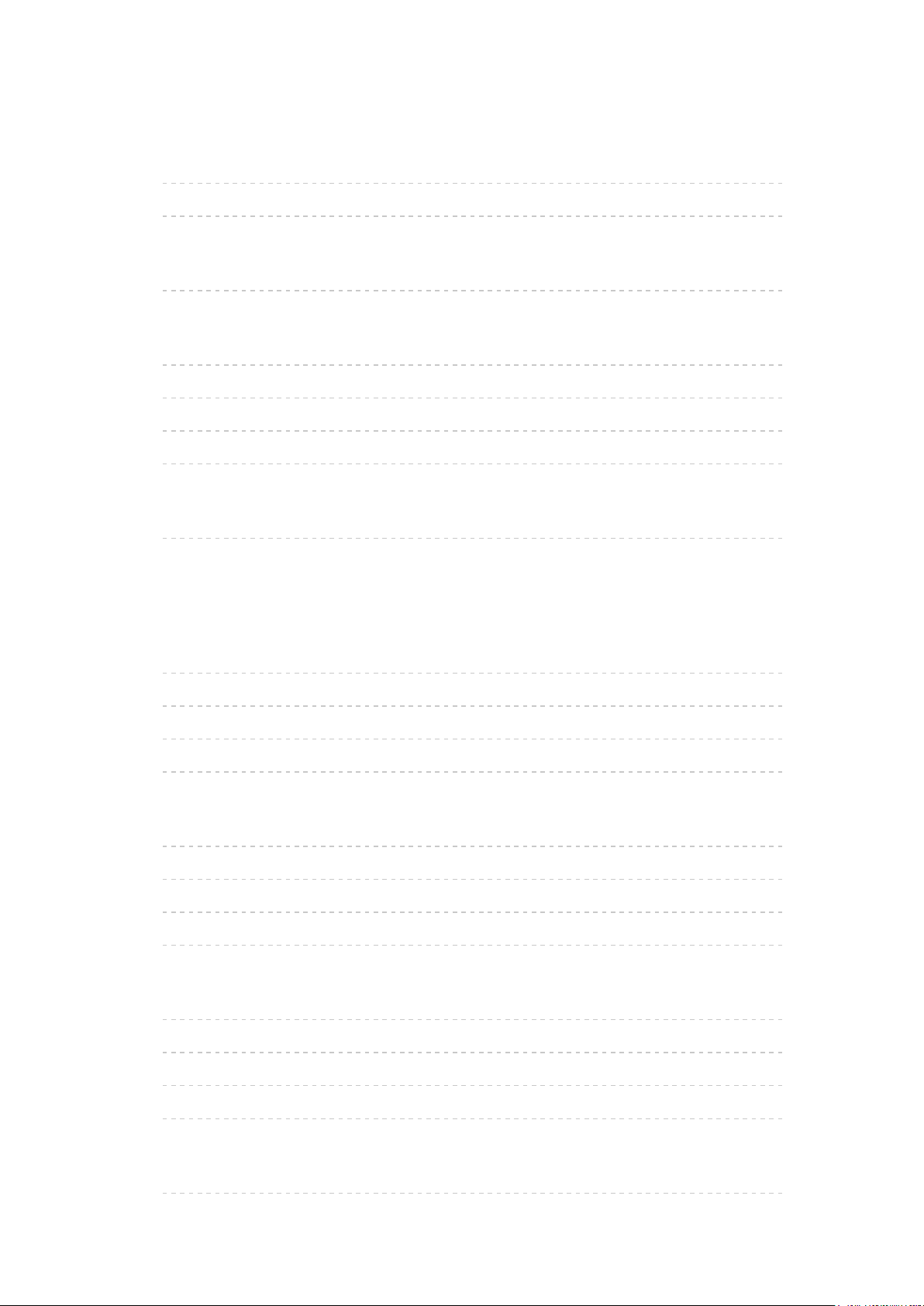
Записване
Конфигуриране на USB твърд диск
• Подготовка 135
• Настройка на USB твърд диск 137
Записване на текущата програма
• Запис с едно докосване 139
Програмен таймер
• Настройване на програмния таймер 140
• Редактиране на програмния таймер 142
• Дистанционно записване 143
• Забележка 144
Техническа информация
• USB HDD 145
Медия плейър
Използване на Медия плейърът
• Информация 146
• Избор на устройство/режим 149
• Мрежово устройство 151
• Споделяне на файл 152
Фото режим
• Избор на файл 153
• Преглед на снимка 154
• Сортиране на снимки 155
• Използване на слайдшоу 156
Видео режим
• Избор на файл 158
• Гледане на видеоклипове 159
• Настройка на видео 161
• Настройки за изходящ аудио сигнал 163
Режим „Запис от телевизора”
• Избор на съдържание 164
- 5 -
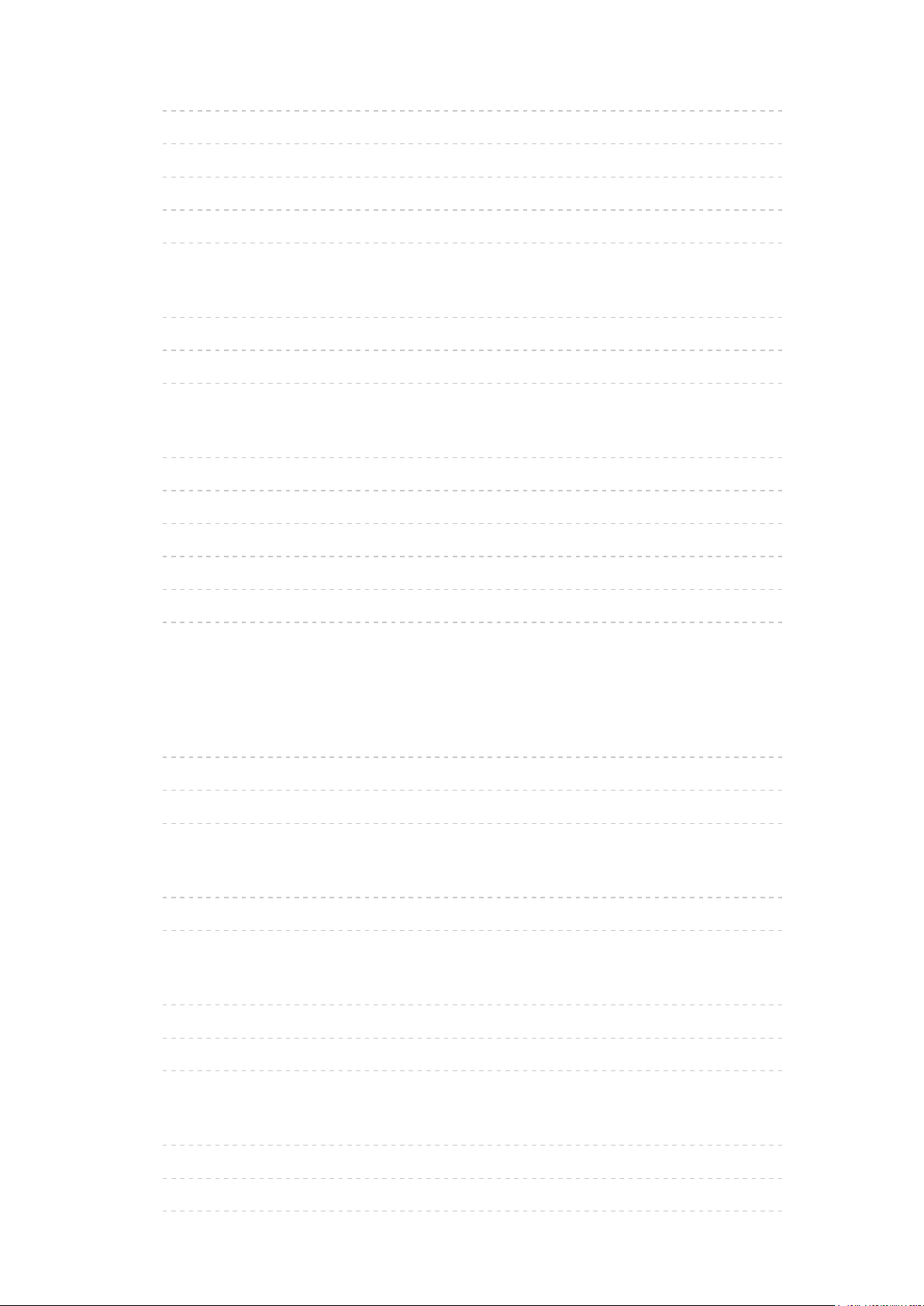
• Гледане на запис от телевизора 165
• Групиране на съдържание 167
• Изтриване на съдържание 168
• Списък със заглавия 169
• Настройки за изходящ аудио сигнал 170
Режим „Музика”
• Избор на файл 171
• Възпроизвеждане на музика 172
• Музика настройки 173
Техническа информация
• Внимание при работа с устройството 174
• SD карта 175
• USB устройства 176
• Формат за снимки 177
• Формат за видео 178
• Формат за музика 181
Мрежа
Интернет съдържание
• Информация 182
• Избор на интернет съдържание 183
• Забележка 184
DLNA
• Локален стрийминг 185
• Използване на DLNA 189
Мрежови връзки
• Интернет връзка 190
• DLNA връзка 191
• Забележка 193
Настройки на мрежата
• Мрежово свързване 194
• Ръчно - Безжичен 196
• Ръчно - Кабелен 199
- 6 -
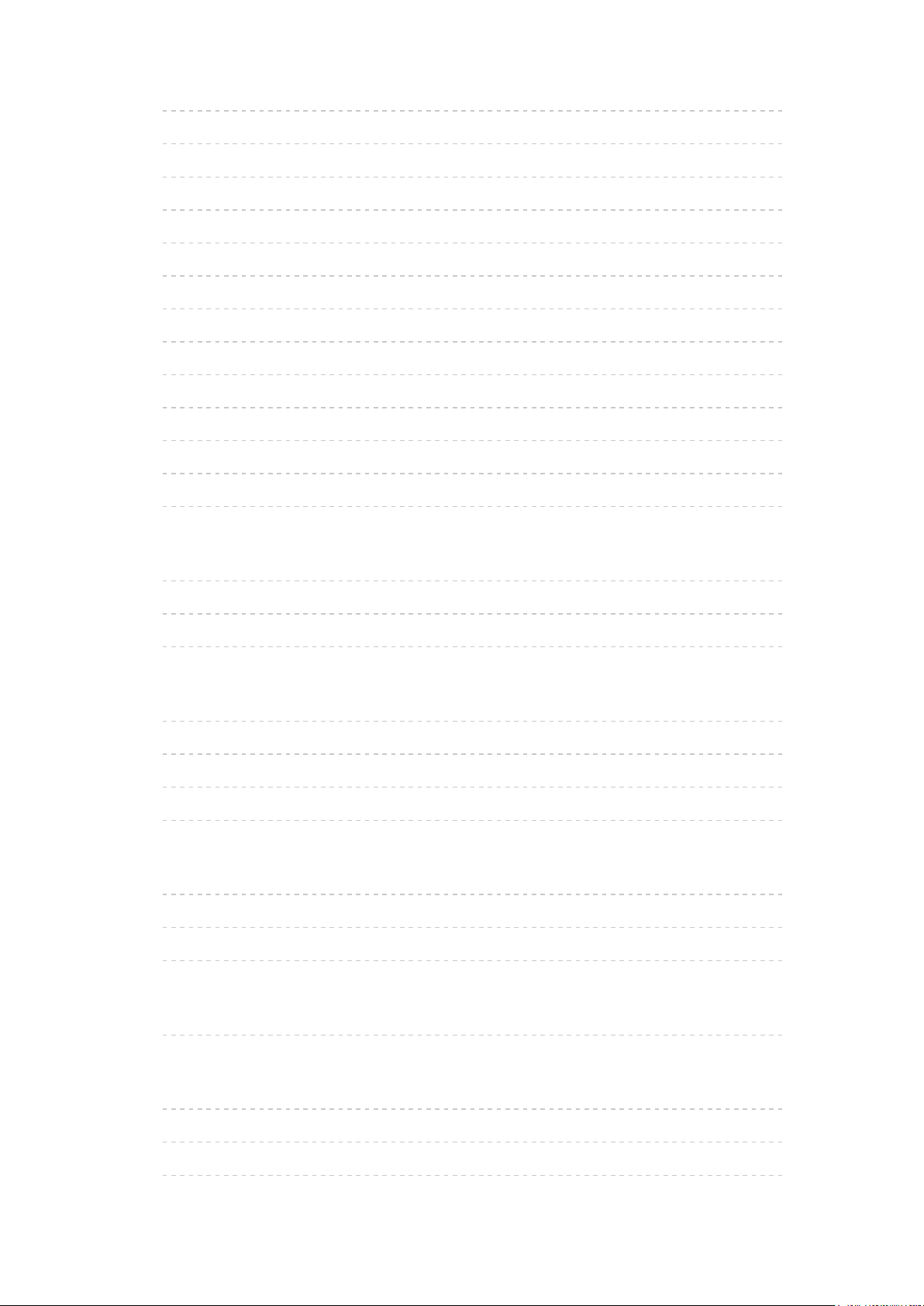
• Ръчно - Точ.безж.дост. 201
• Статус на мрежата 203
• Настройки My Home Cloud 204
• VIERA наименование 205
• Настр TV Remote прилож 206
• Мрежови настройки 208
• Настр. на сървър DVB-via-IP 210
• Настройки TV Anywhere 211
• Настр споделяне на файл 212
• Дублиране на настройки 213
• Настр. непроследявай 214
• Актуализация на софтуер 215
• Съобщ. за нов софтуер 216
Снимки
• Избор на файл 217
• Преглед на снимка 218
• Използване на слайдшоу 219
Видеоклипове
• Избор на файл 220
• Гледане на видеоклипове 221
• Настройка на видео 223
• Настройки за изходящ аудио сигнал 225
Музика
• Избор на файл 226
• Възпроизвеждане на музика 227
• Музика настройки 228
Записващо устройство DIGA
• Управление на записващо устройство DIGA 229
Техническа информация
• Формат за снимки 230
• Формат за видео 231
• Формат за музика 234
- 7 -
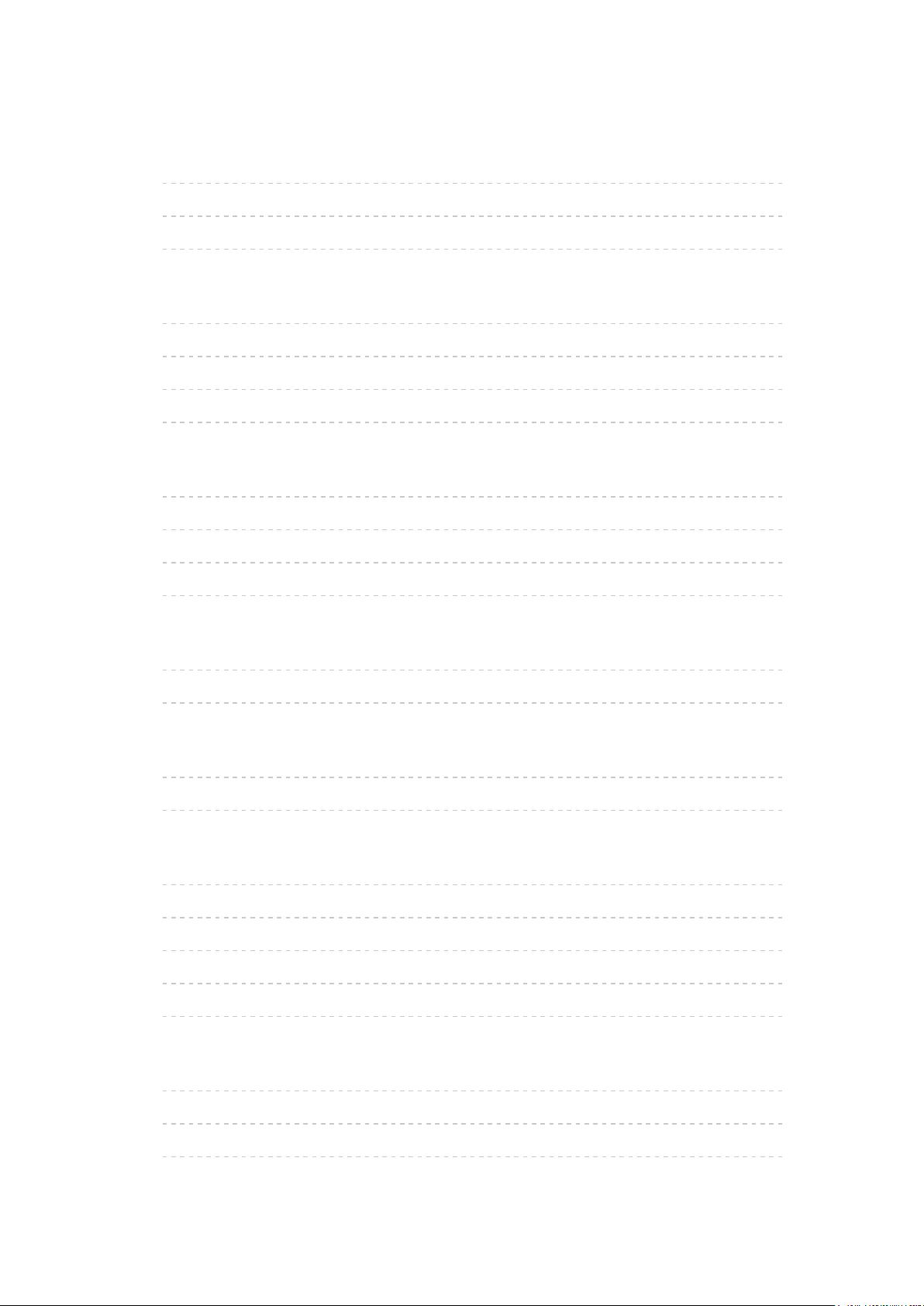
Функции
Info Frame
• Информация 235
• Употреба 236
• Настройки 237
Гласов контрол
• Информация 238
• Употреба 239
• Настройки 240
• Забележка 241
Контролер с тъчпад
• Информация 242
• Сдвояване 243
• Идентифициране на управлението 244
• Настройки 246
TV Anywhere
• Употреба 247
• Настройки TV Anywhere 249
Дублиране
• Употреба 250
• Дублиране на настройки 251
DVB по IP
• Връзка на DVB-via-IP сървър 252
• Настр. на сървър DVB-via-IP 254
• Връзка на DVB-via-IP клиент 255
• Избор на DVB-via-IP сървър 257
• Забележка 259
Мулти екран
• Информация 260
• Употреба 261
• Забележка 264
- 8 -
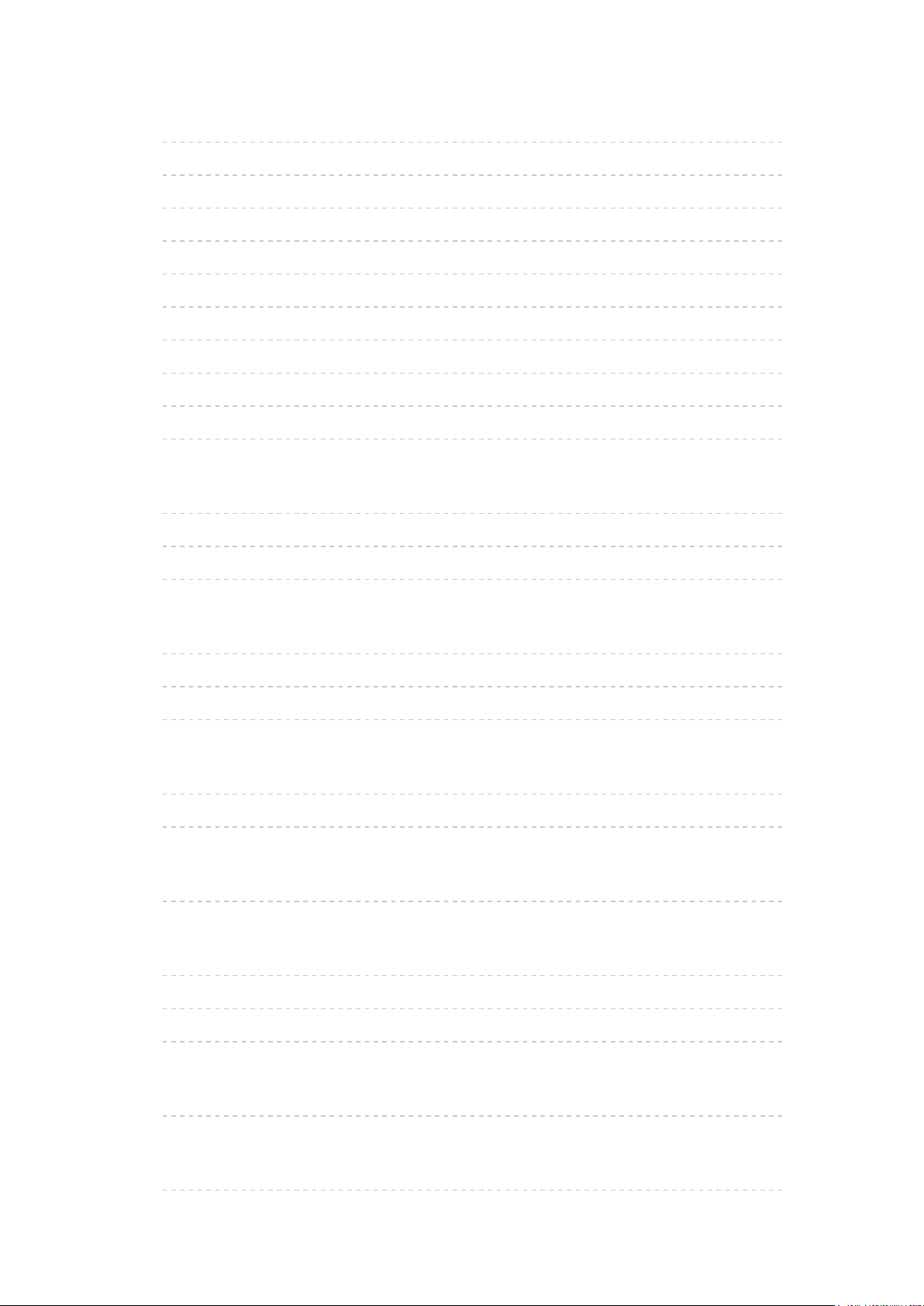
VIERA Link „HDAVI Control™”
• Обобщение на VIERA Link 265
• Подготовка 270
• Лесно възпроизвеждане 271
• Включен Link 272
• Изключен Link 273
• Икономичен режим 274
• Автом. интелиг. режим 275
• VIERA Link контрол 276
• Избор говорители 278
• Забележка 279
Детска защита
• Използване на детската защита 280
• PIN номер 282
• Родителски критерии 283
Предаване на данни
• Използване на приложение за услуги за данни 284
• Бисквитка 285
• Забележка 286
Общ интерфейс
• Внимание 287
• Използване на общ интерфейс 288
Начални настройки
• Начални настройки 289
Актуализиране на софтуера на телевизора
• Информация 290
• Автоматична актуализация 291
• Ръчна актуализация 292
Задаване на символи
• Използване на бутоните с цифри 293
Bluetooth устройства
• Bluetooth настройки 294
- 9 -
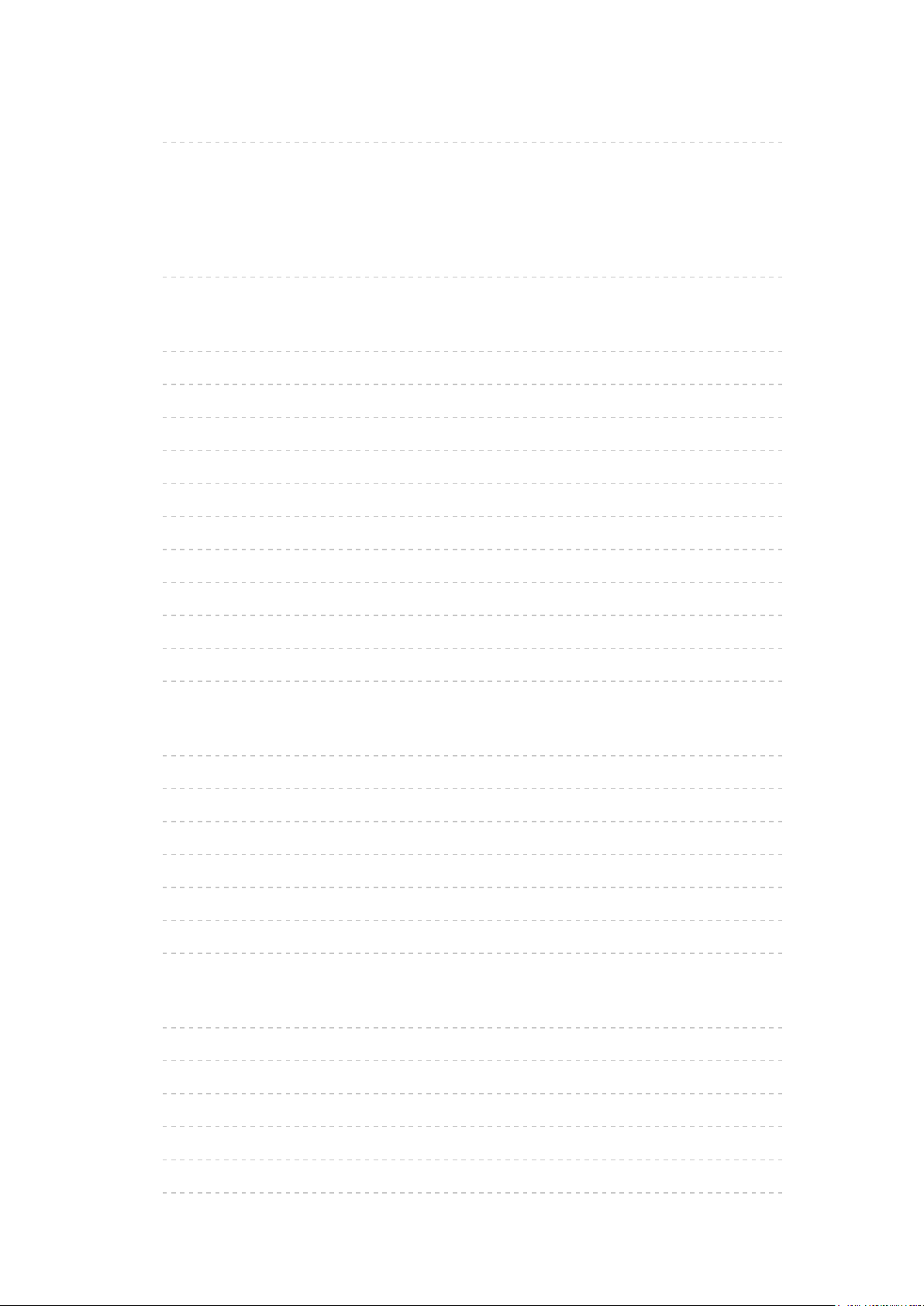
Клавиатура
• Клавиатура 295
Настройки
Меню за настройка
• Употреба 296
Картина
• Режим на гледане 298
• Основни настройки 299
• Сензор обкръжение 302
• Настройки за намаляване на шума 303
• Допълнителни настройки 304
• Настройки на опциите 305
• Настройки на екрана 308
• 3D настройки 309
• Настройки заключване 310
• Копиране на настройка 311
• фабрични настройки 312
Звук
• Режим на звука 313
• Основни настройки 314
• Настройки на звука 315
• Гласови указания 316
• Аудио описание 317
• Разширени настройки 318
• фабрични настройки 319
Мрежа
• Мрежово свързване 320
• Статус на мрежата 321
• Настройки My Home Cloud 322
• VIERA наименование 323
• Настр TV Remote прилож 324
• Мрежови настройки 325
- 10 -
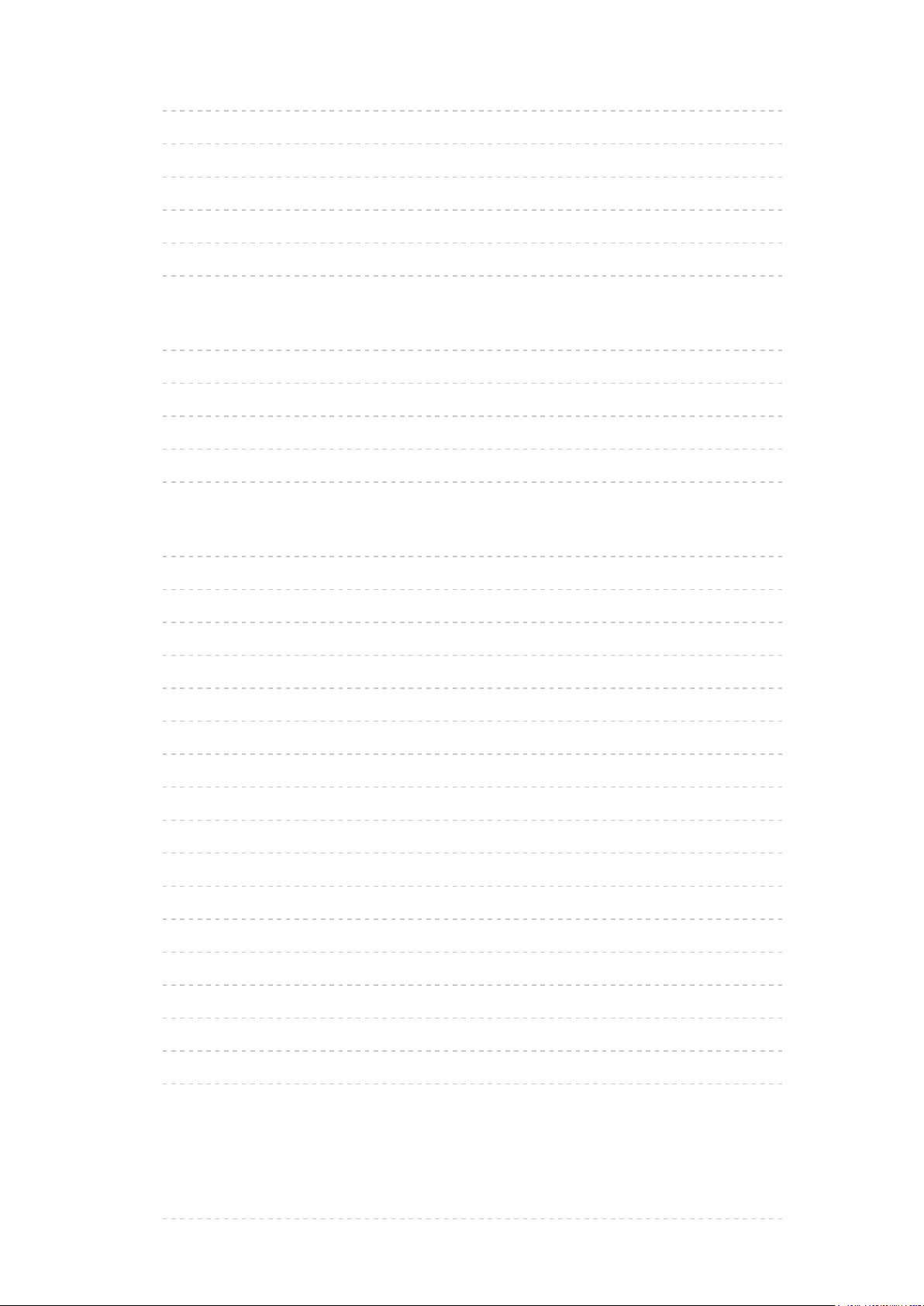
• Настр. на сървър DVB-via-IP 326
• Настройки TV Anywhere 327
• Настр споделяне на файл 328
• Дублиране на настройки 329
• Настр. непроследявай 330
• Други настройки 331
Таймер
• Автомат. изключване 332
• Програмен таймер 333
• Часова зона 334
• Автом. стендбай 335
• Изкл. - липса на сигнал 336
Настройки
• Еко навигация 337
• Настр. гласов контрол 338
• Настройка на USB у-во 339
• Настройка на запис 340
• VIERA тъчпад контролер 341
• Bluetooth настройки 342
• Детска защита 343
• Mеню настройки 344
• Език 347
• Настройки на дисплея 348
• Настройка HDCP 350
• HDMI аудио настройки 351
• Общ интерфейс 352
• VIERA Link настройки 353
• Предаване на данни 354
• Системно меню 355
• Други настройки 356
Поддръжка
Меню Помощ
• Използване на меню Помощ 357
- 11 -

Често задавани въпроси
• Картина 358
• Цифрова телевизия 360
• Аналогова телевизия 362
• Звук 363
• 3D 364
• HDMI 365
• Мрежа 366
• Друго 368
Поддръжка
• Грижи и почистване 370
Опционални аксесоари
• 3D очила 371
• Скоба за окачване на стена 372
Лиценз
• Лиценз 373
- 12 -
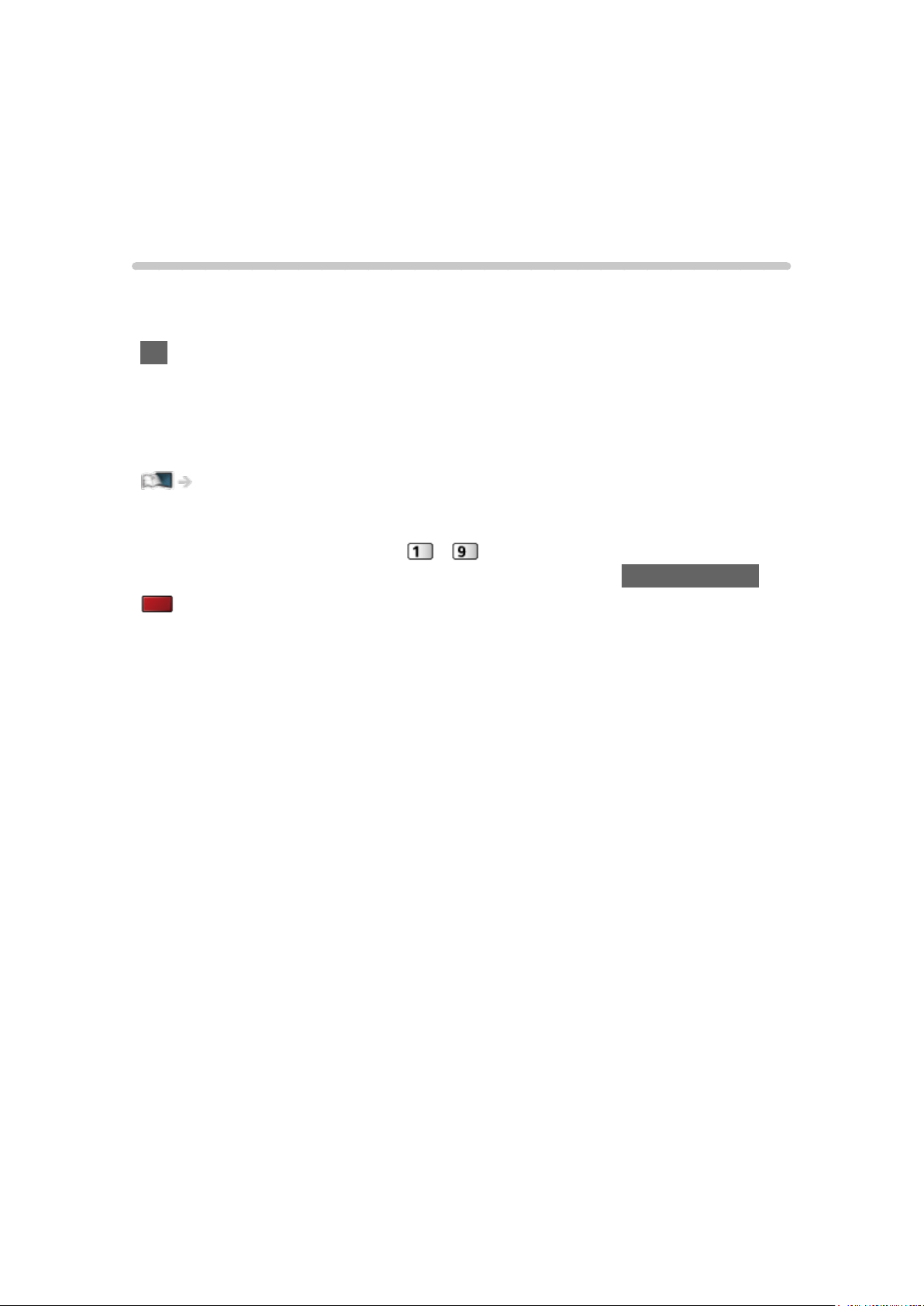
Прочетете първо
еПОМОЩ
Употреба
■ Значение на символите
OK :
Буквите в скоби показват бутони на дистанционното управление.
меню :
Буквите в циан показват елементи от интерфейса на екрана.
:
Референции в еПОМОЩ
Когато е показана иконата (
страницата с подробни описания чрез натискане на Бутони с цифри.
(Червен) :
Показва менюто, свързано с описанието (само за някои описания)
= Забележка =
●
Дизайнът и спецификациите могат да бъдат променени без
предизвестие за това.
●
Изображенията, показани в еПОМОЩ,
са само с илюстративна цел.
- ), можете да преминете към
- 13 -
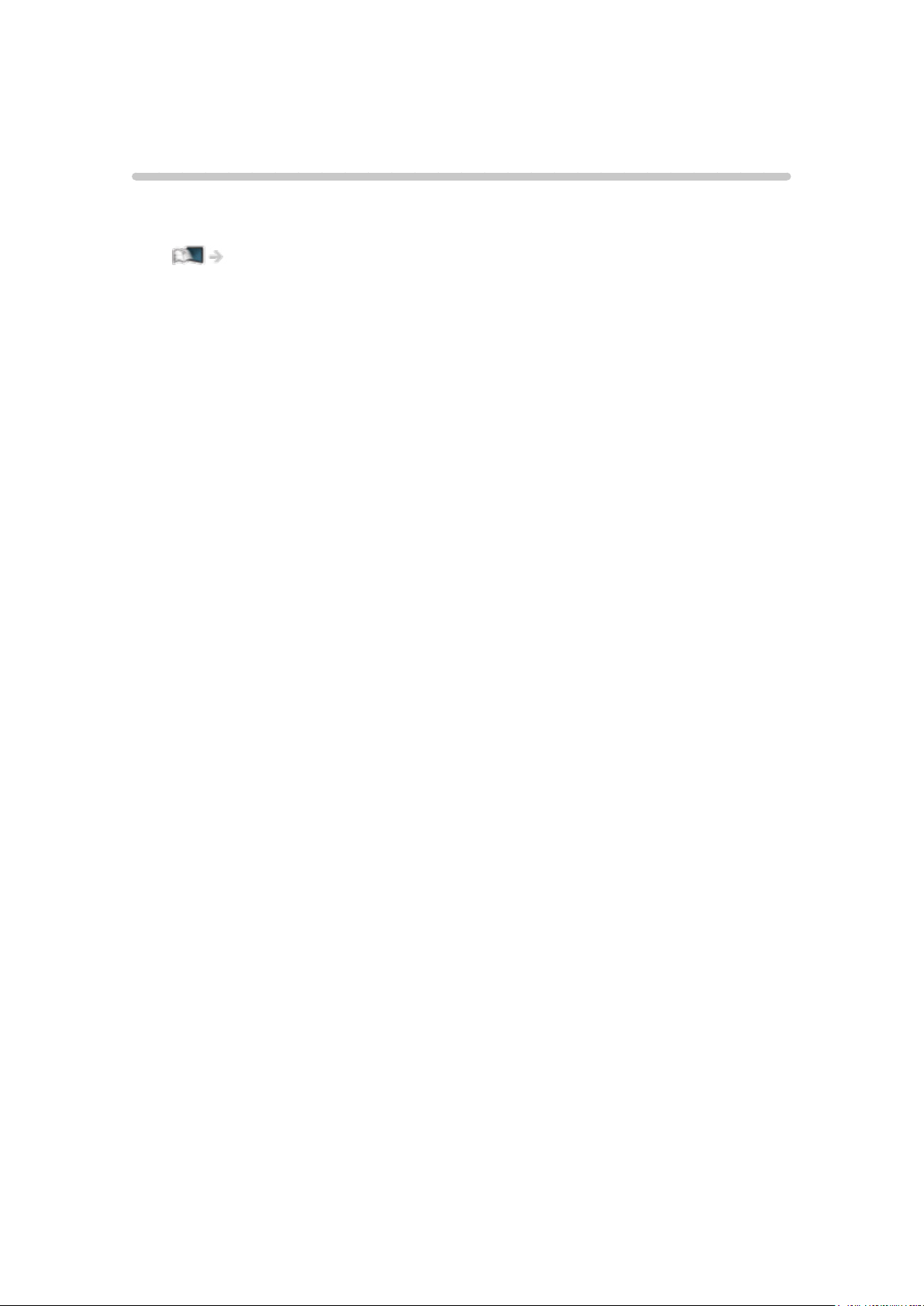
Функции
4K резолюция
Можете да гледате съдържание в 4K формат, който е с два пъти поголяма резолюция по вертикал и хоризонтал от 1080p сигнала.
Гледане > 4K резолюция > 4K съвместимо оборудване
- 14 -
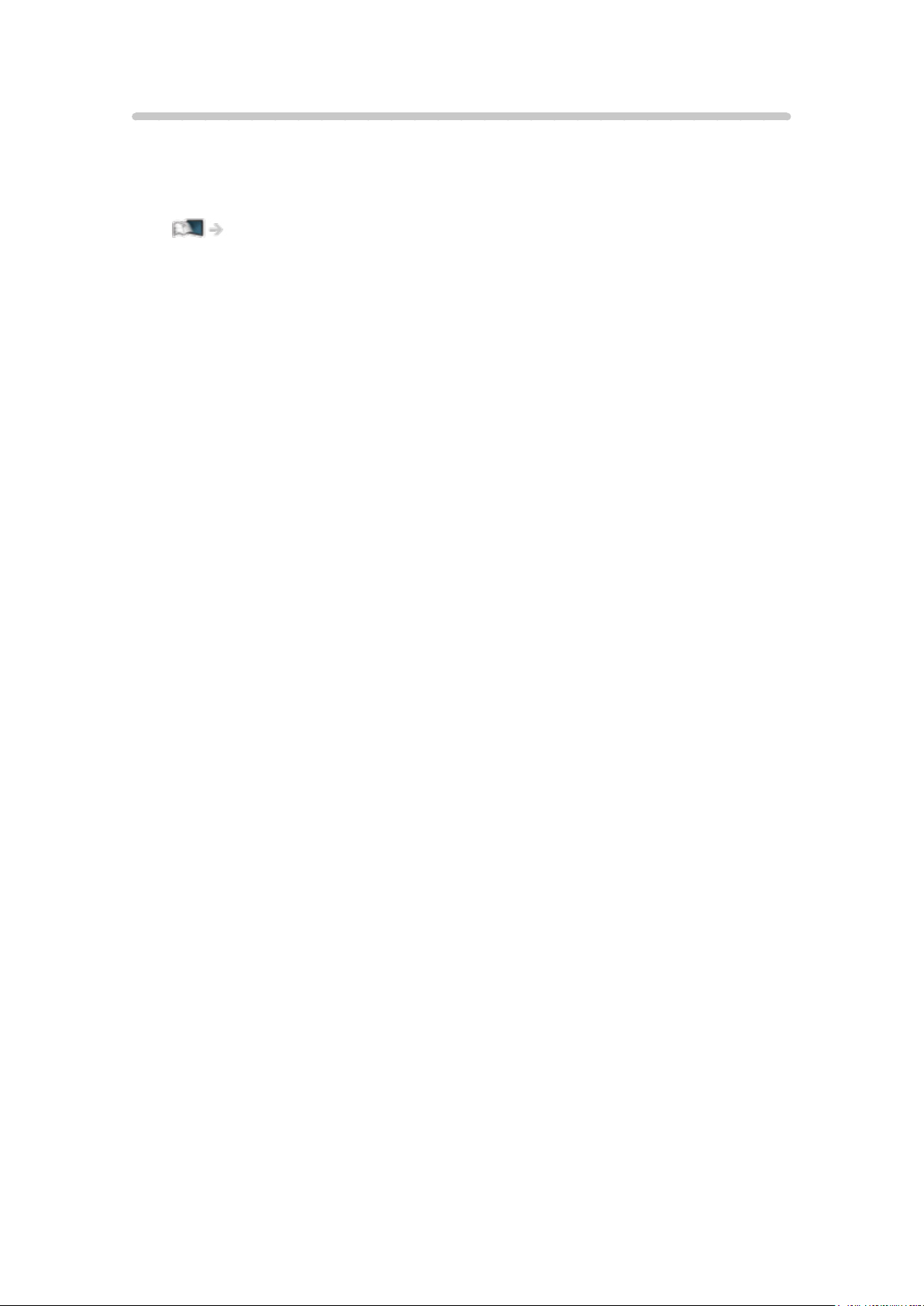
Начален екран
„Начален екран” е портал към TV програми, приложения и свързани
устройства.
Той ви осигурява лесен начин за достъп до всички функции.
Начален екран > Начален екран > Информация
- 15 -

Info Frame
Info Frame е удобна функция, която ви предоставя съответната
информация за програмата, която гледате, препоръки и т.н. Тя се
извежда в края на екрана, когато имате нужда от нея.
Функции > Info Frame > Информация
- 16 -
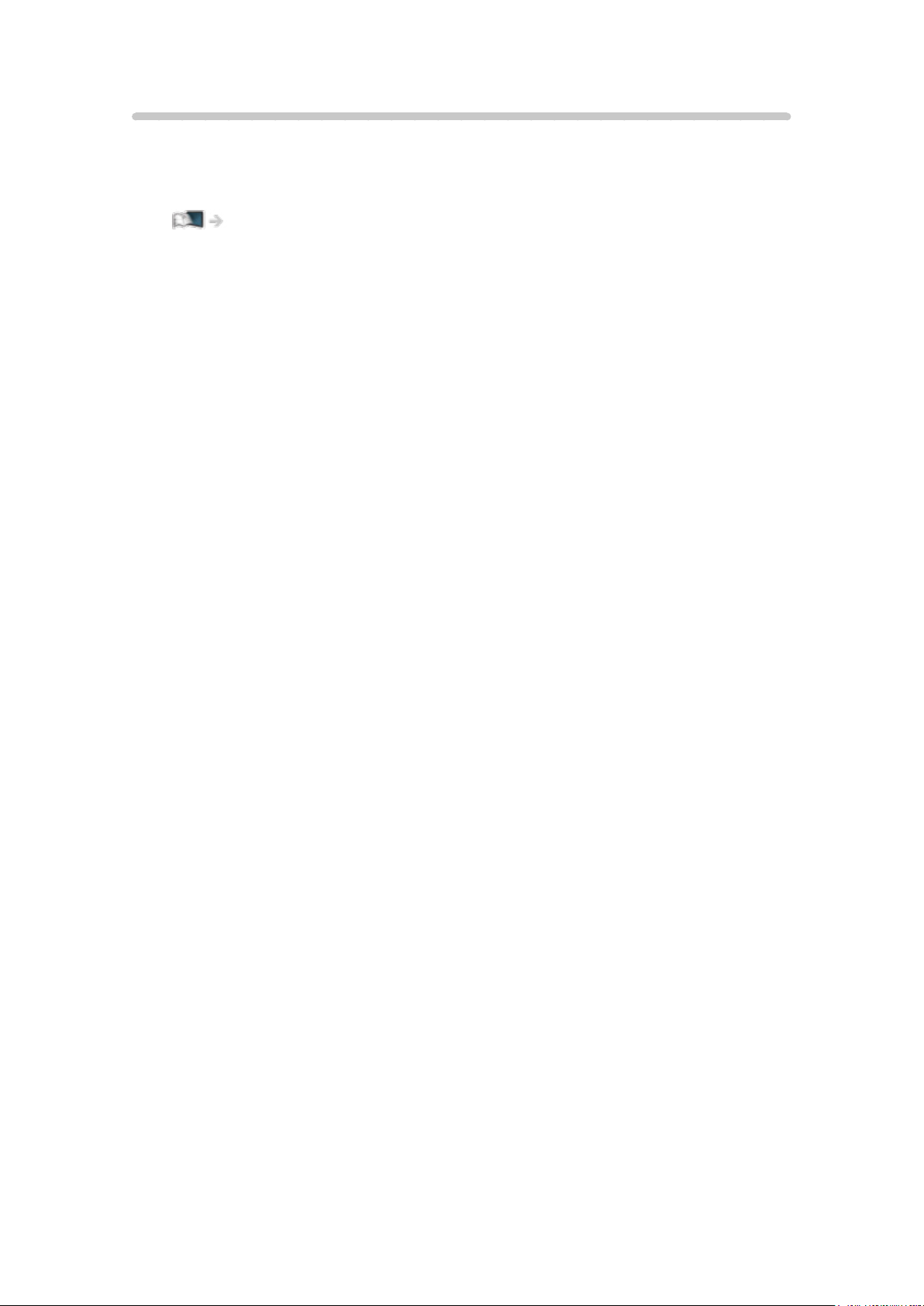
Контролер с тъчпад
Контролерът с тъчпад е предназначен за удобна работа с приложението,
съдържание от интернет и др. С този контролер можете да управлявате
телевизора интуитивно.
Функции > Контролер с тъчпад > Информация
- 17 -
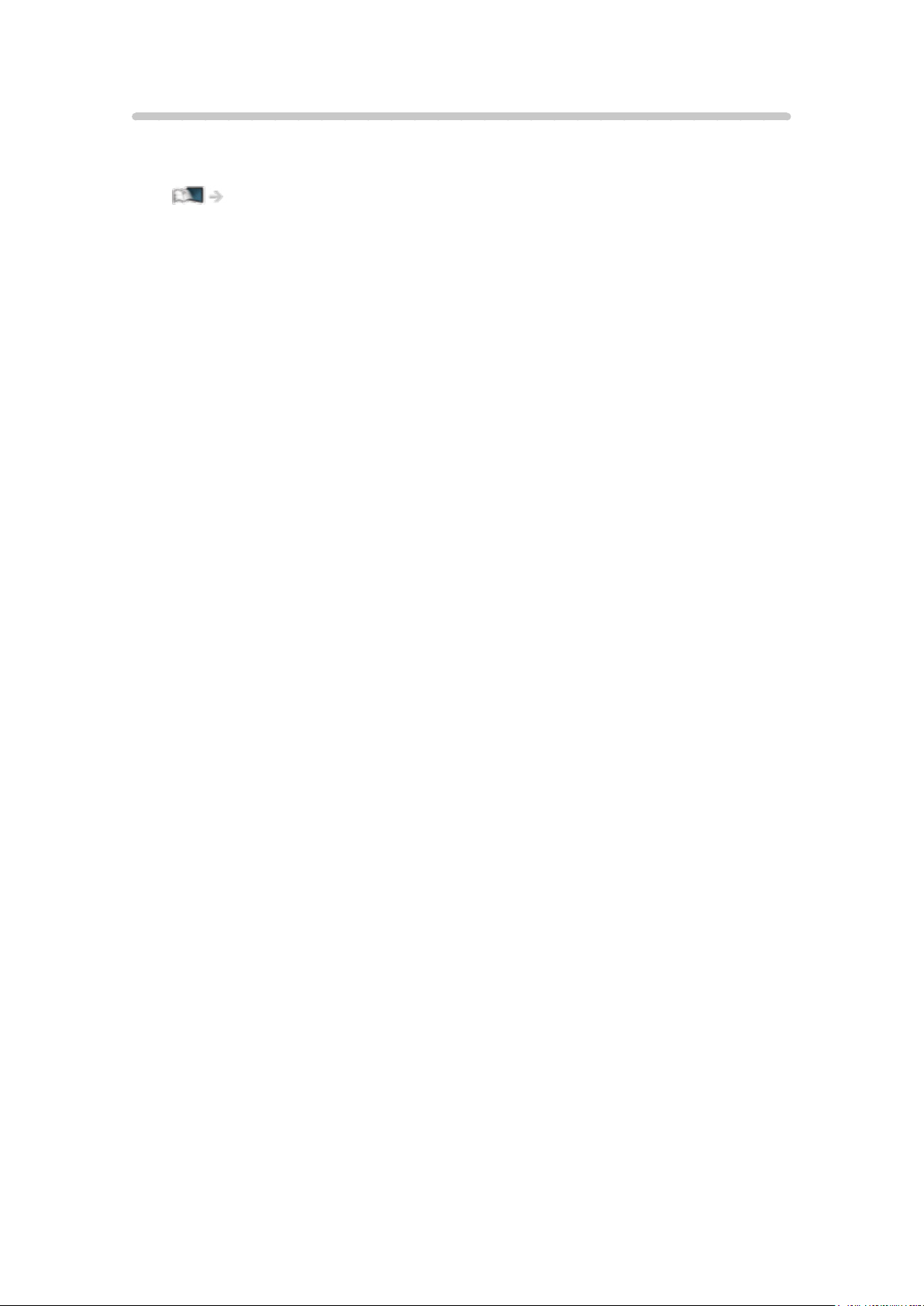
TV Anywhere
Можете да гледате телевизия и да задавате събитията на таймера от
мрежово оборудване (смартфон и др.) извън домашната мрежа.
Функции > TV Anywhere > Употреба
- 18 -
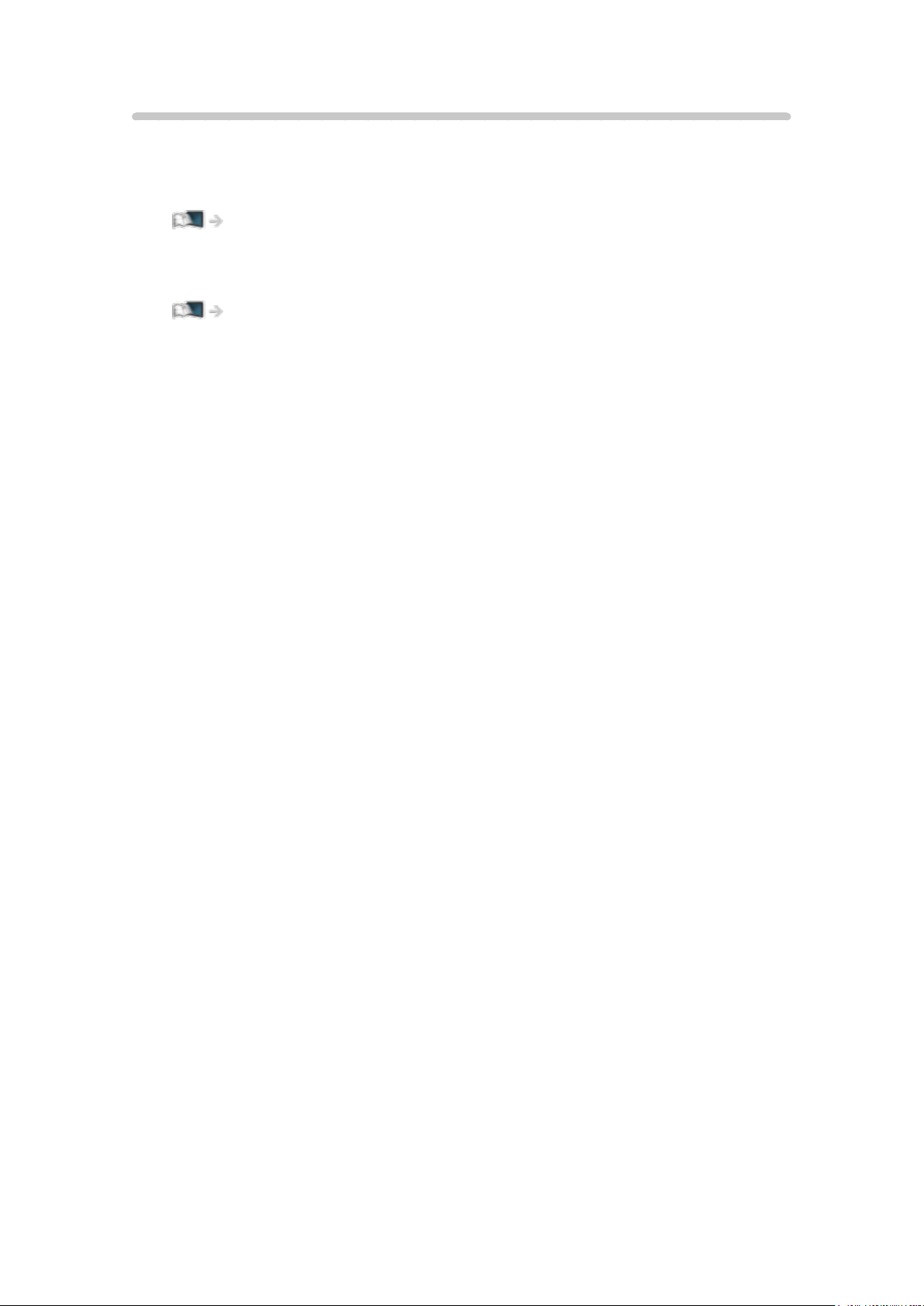
DVB по IP
Този телевизор може да служи като DVB през IP сървър, за да осигури
предаване към друг телевизор, поддържащ функцията DVB през IP
клиент.
Функции > DVB по IP > Връзка на DVB-via-IP сървър
Този телевизор притежава функцията DVB през IP клиент и може да се
свърже към DVB през IP сървър за гледане на излъчвано предаване.
Функции > DVB по IP > Връзка на DVB-via-IP клиент
- 19 -
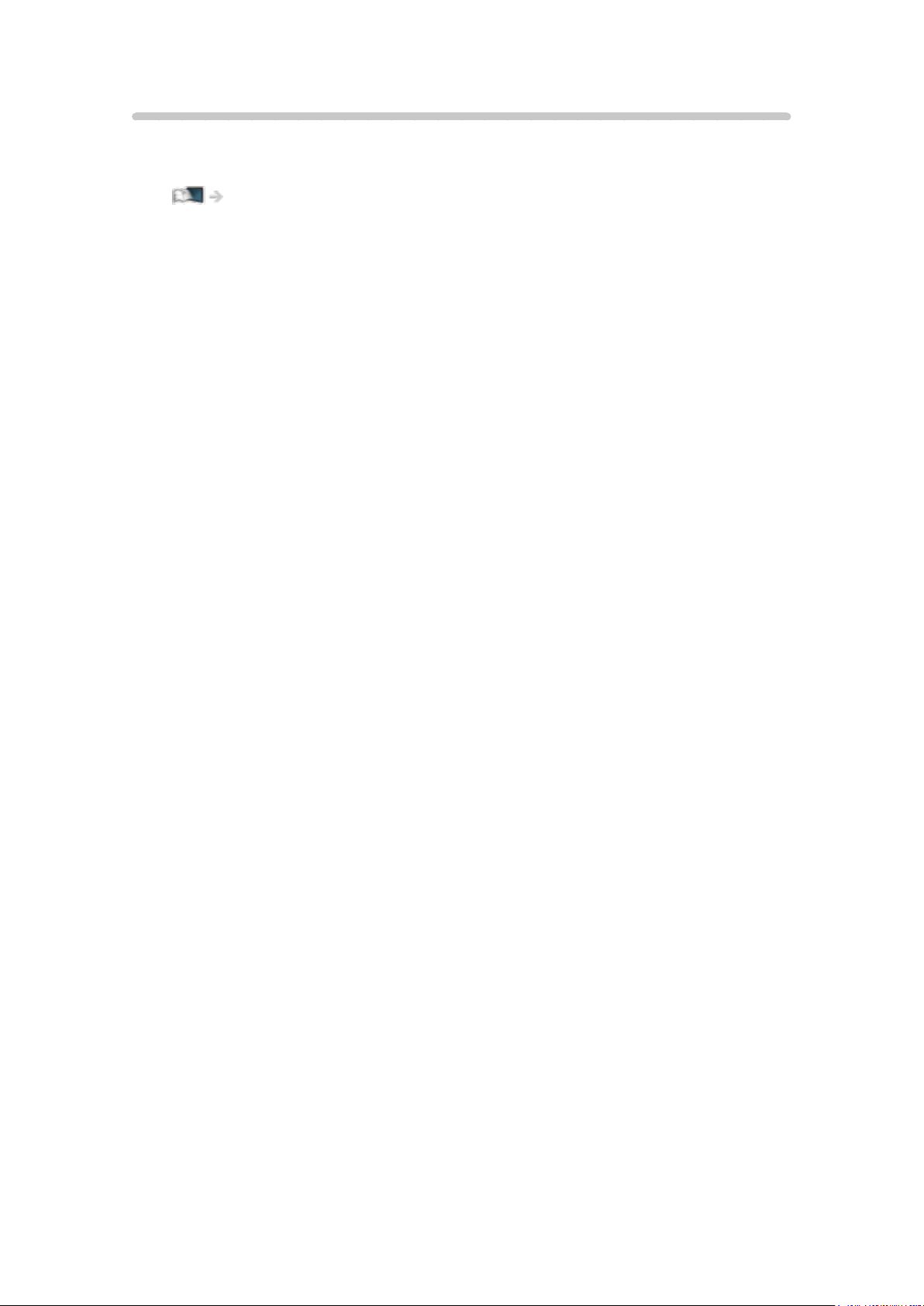
Двоен тунер
Можете да гледате и записвате 2 програми едновременно, да гледате
програма, докато записвате друга програма, и т.н.
Функции > Мулти екран > Употреба
- 20 -

Лесно дублиране
Можете да разглеждате показани изображения от други устройства
(смартфони и т.н.) на екрана на телевизора с помощта на функция за
дублиране. Можете също така да стартирате функцията за дублиране от
други устройства, без да работи телевизорът.
Функции > Дублиране > Употреба
- 21 -
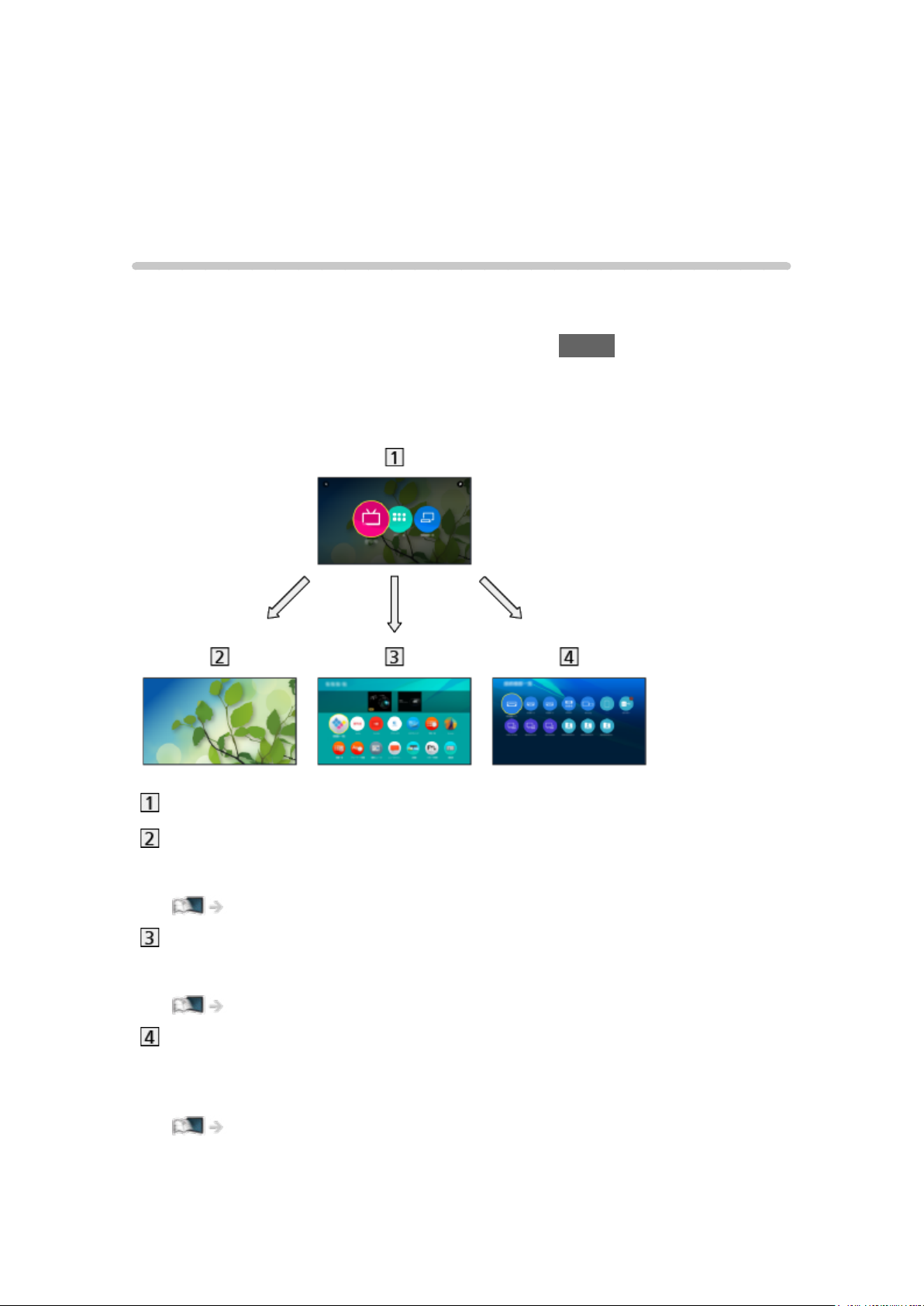
Начален екран
Начален екран
Информация
„Начален екран” е портал към TV програми, приложения и свързани
устройства.
Началният екран се извежда чрез натискане на HOME и той ви осигурява
лесен начин за достъп до всички функции, както е показано по-долу
(пример).
Начален екран
Live TV
– Портал към TV програми
Начален екран > Live TV
Приложения
– Портал към различни приложения (интернет съдържание и т.н.)
Начален екран > Приложения
Устройства
– Портал към свързани устройства (HDMI оборудване, USB
устройство, мрежово устройство и т.н.)
Начален екран > Устройства
- 22 -
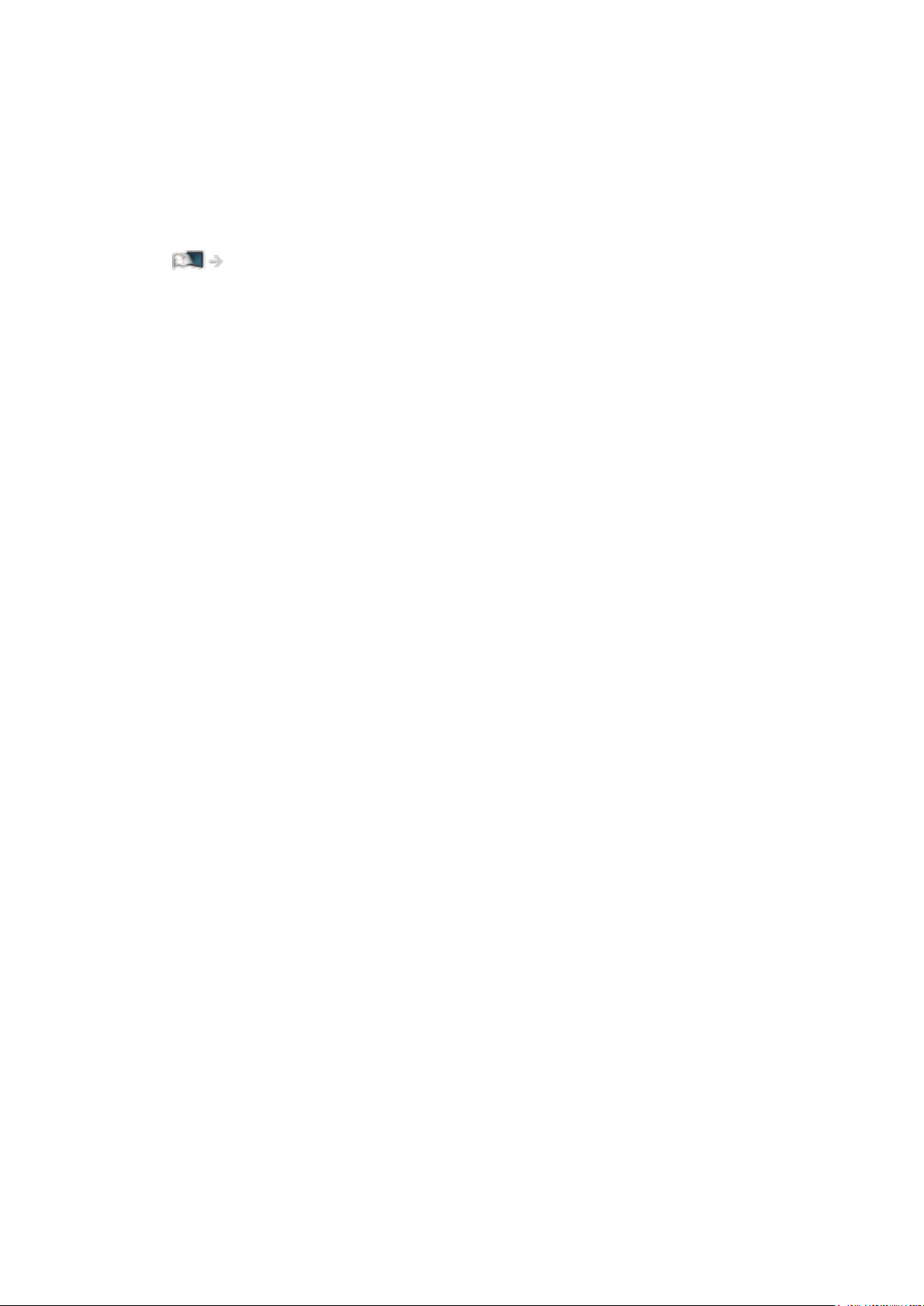
= Забележка =
●
Не пропускайте да актуализирате софтуера, когато на екрана на
телевизора се покаже уведомление за софтуерна актуализация.
Ако софтуерът не бъде актуализиран, може да не е възможно да
използвате Начален екран. Можете да актуализирате софтуера ръчно
по-късно.
Мрежа > Настройки на мрежата > Актуализация на софтуер
- 23 -
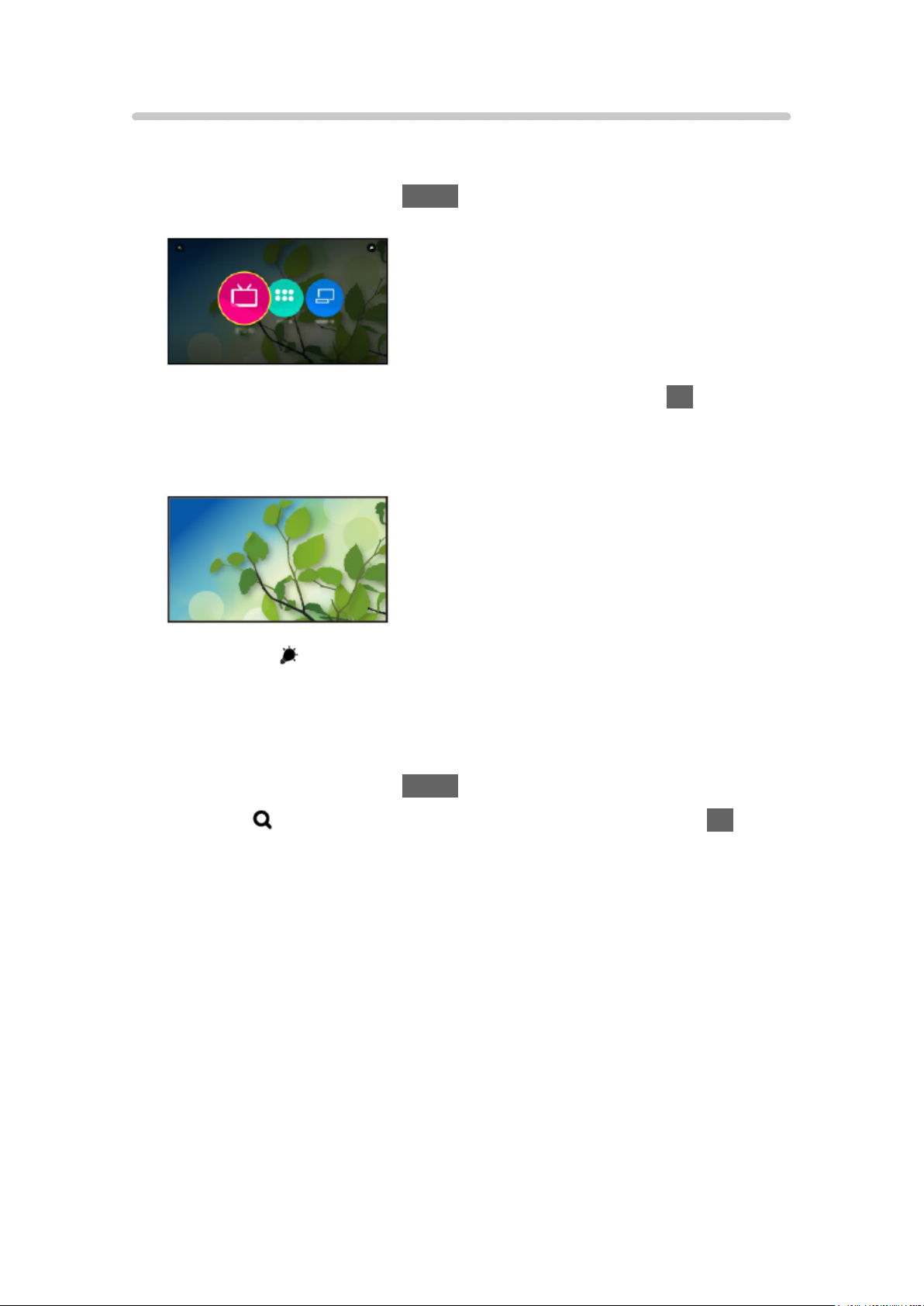
Употреба
От Начален екран, имате достъп до всички функции като TV програми,
приложения и свързани устройства.
1. Изведете Начален екран с HOME.
(Пример)
2. Изберете Live TV / Приложения / Устройства и натиснете OK за
достъп.
●
За гледане на телевизия на цял екран изберете Live TV.
(Пример)
●
Също вижте в горния десен ъгъл на Начален екран за операциите.
■ Търсене
Можете да търсите съдържание от различни функции.
1. Изведете Начален екран с HOME.
2. Изберете
достъп.
3. Следвайте инструкциите на екрана.
в горния ляв ъгъл на Начален екран и натиснете OK за
- 24 -
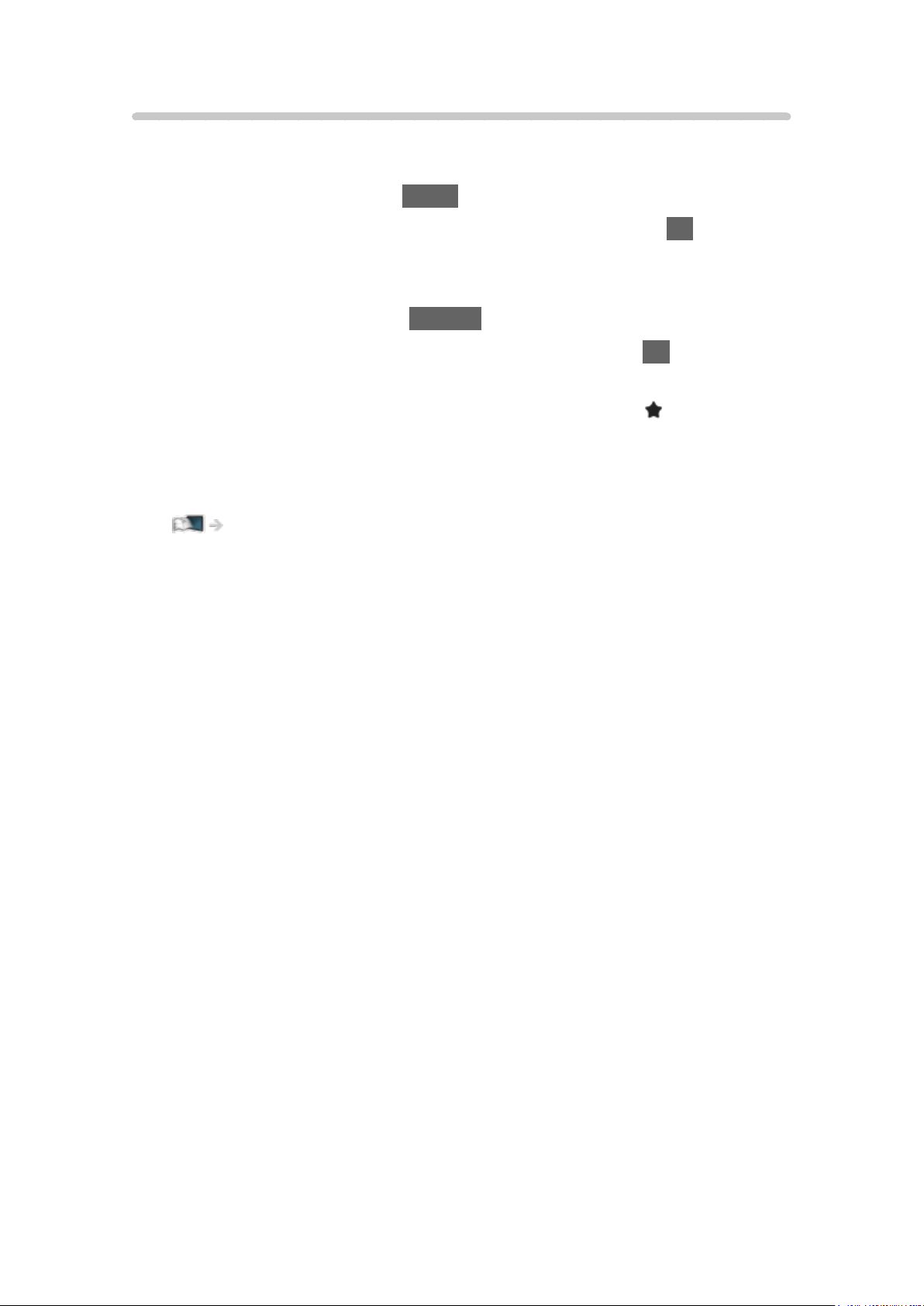
Добави маркер в начално меню
Можете да добавите пряк път за често използвана функция на Начален
екран.
1. Изведете Начален екран с HOME.
2. Изберете Live TV / Приложения / Устройства и натиснете OK за
достъп.
3. Изберете функция (TV програма / приложение / устройство).
4. Изведете менюто с опции с OPTION.
5. Изберете Добави маркер в начално меню и натиснете OK за
задаване.
●
Можете също да добавите пряк път чрез натискане на (Добави
маркер в начално меню) на контролера с тъчпад.
●
За да премахнете пряк път от Начален екран, задайте Премахни
маркер от начално меню.
Начален екран > Начален екран > Меню с опции
- 25 -
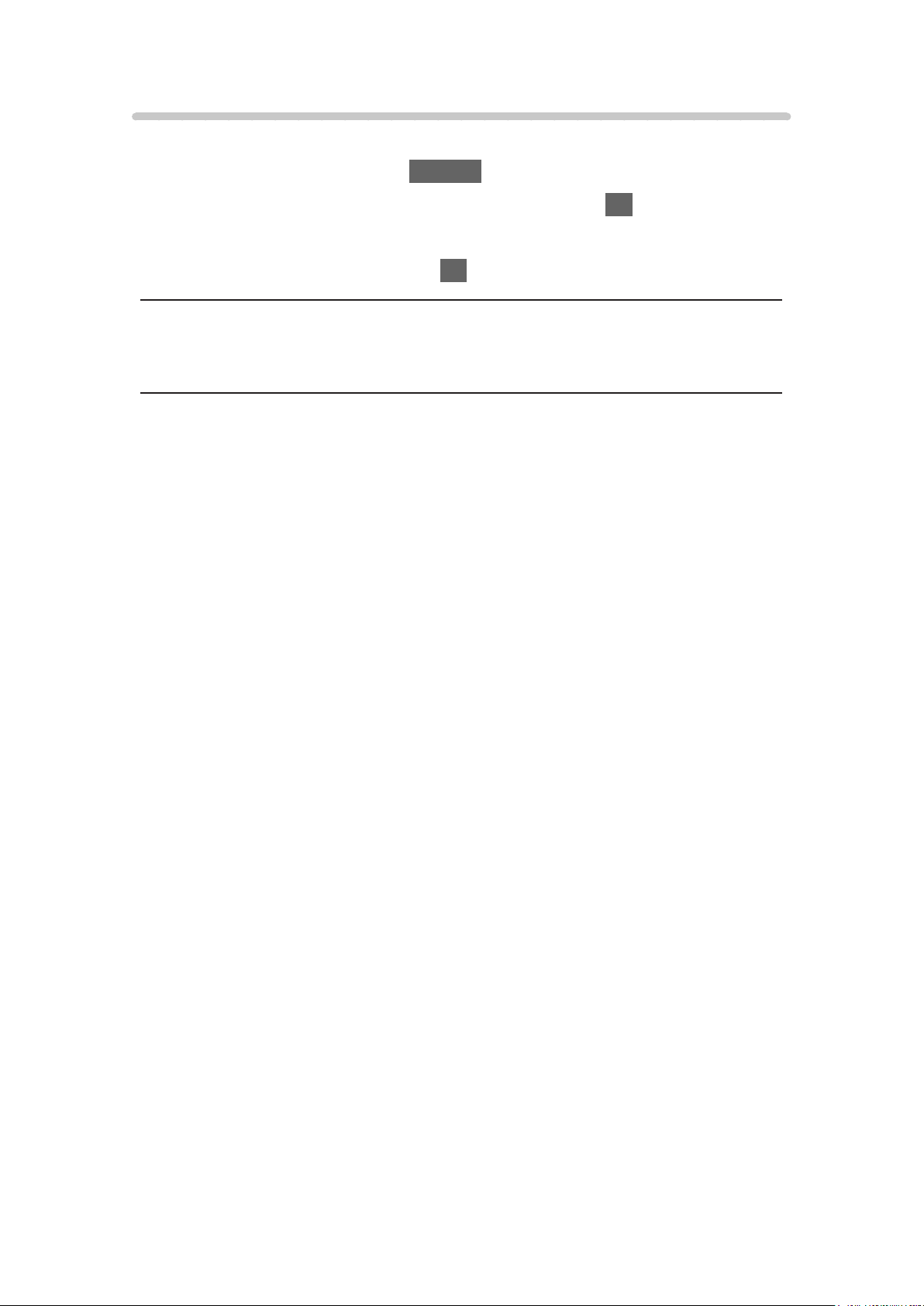
Меню с опции
Можете да персонализирате Начален екран.
1. Изведете менюто с опции с OPTION.
2. Изберете един от следните елементи и натиснете OK за достъп.
Премахни маркер от начално меню / Преместване
3. Задайте елемента и натиснете OK за съхранение.
Премахни маркер от начално меню
Премахнете пряк път от Начален екран.
Преместване
Подрежда позицията на иконите.
- 26 -
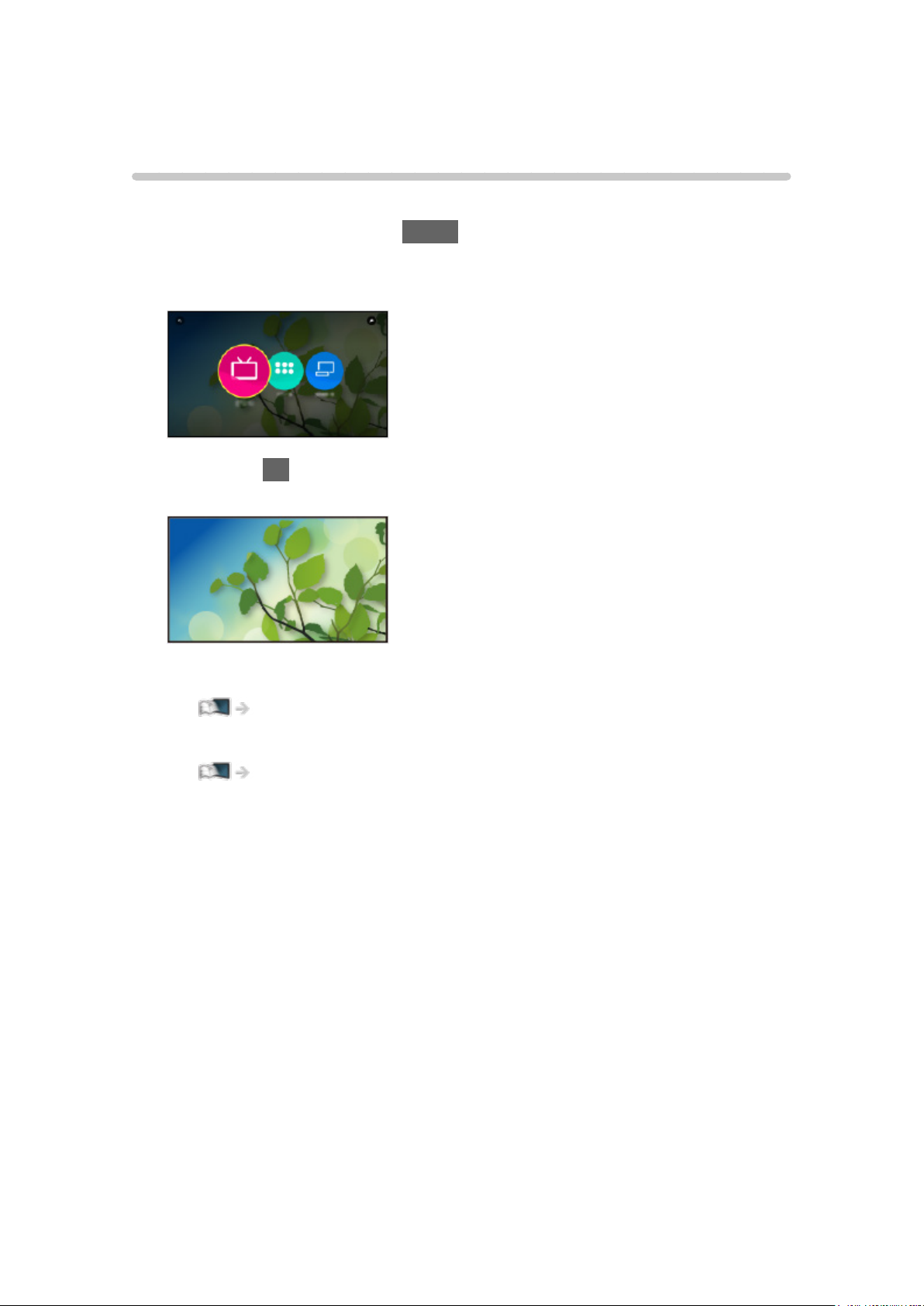
Live TV
Употреба
Live TV е портал към TV програми.
1. Изведете Начален екран с HOME.
2. Изберете Live TV.
(Пример)
3. Натиснете OK за достъп.
(Пример)
●
За подробности относно гледането на TV
Гледане > Основна информация
●
За добавяне на икона за пряк път
Начален екран > Начален екран > Добави маркер в начално меню
- 27 -
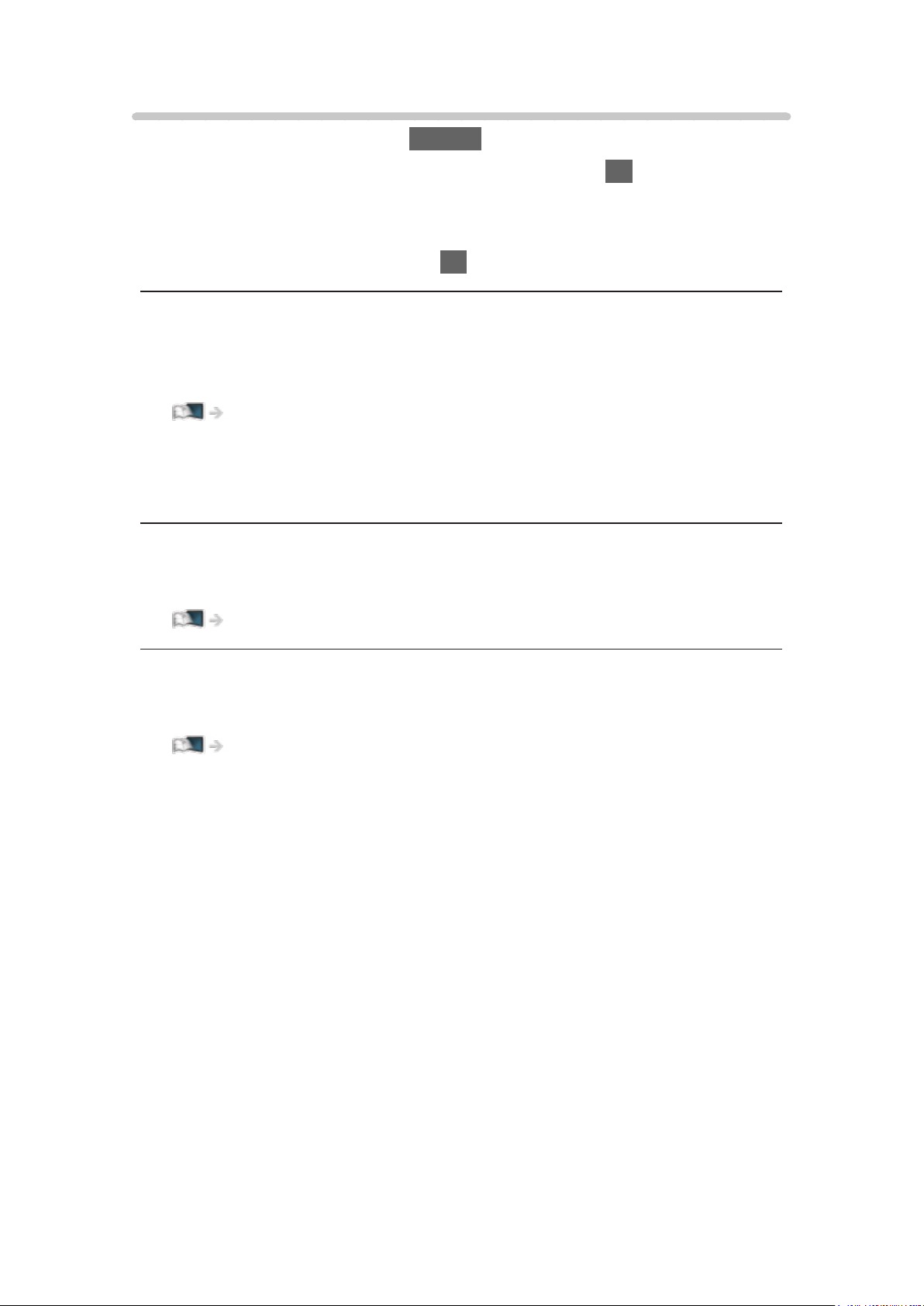
Меню с опции
1. Изведете менюто с опции с OPTION.
2. Изберете един от следните елементи и натиснете OK за достъп.
Добави маркер в начално меню / Премахни маркер от начално меню /
Достъпност / AV опции
3. Задайте елемента и натиснете OK за съхранение.
Добави маркер в начално меню, Премахни маркер от начално меню
Добавя / премахва пряк път към често използвана функция на Начален
екран.
Начален екран > Начален екран > Добави маркер в начално меню
●
Етикетът (позицията на канала, името на канала и т.н.) на пряк път
не се актуализира автоматично от операторите. За да актуализирате
етикета, отстранете и отново добавете прекия път.
Достъпност
Настройки за указания за незрящи потребители
Гледане > За най-добър звук > Гласови указания
AV опции
Лесни допълнителни настройки за гледане, звук и др.
Гледане > Основна информация > AV опции
●
Елементите в менюто и достъпните опции се различават в
зависимост от режим TV.
- 28 -

Приложения
Употреба
От Приложения можете лесно да получите достъп до различни
приложения (интернет съдържание и т.н.).
1. Изведете Начален екран с HOME.
2. Изберете Приложения и натиснете OK за достъп.
(Пример)
●
За да излезете от Приложения
EXIT
●
За добавяне на икона за пряк път
Начален екран > Начален екран > Добави маркер в начално меню
3. Изберете приложение и натиснете OK за достъп.
4. Следвайте инструкциите на екрана.
= Забележка =
●
За да можете да използвате тази функция изцяло, необходима е
широколентова мрежова среда.
●
Дизайнът и спецификациите могат да бъдат променени без
предизвестие за това.
- 29 -
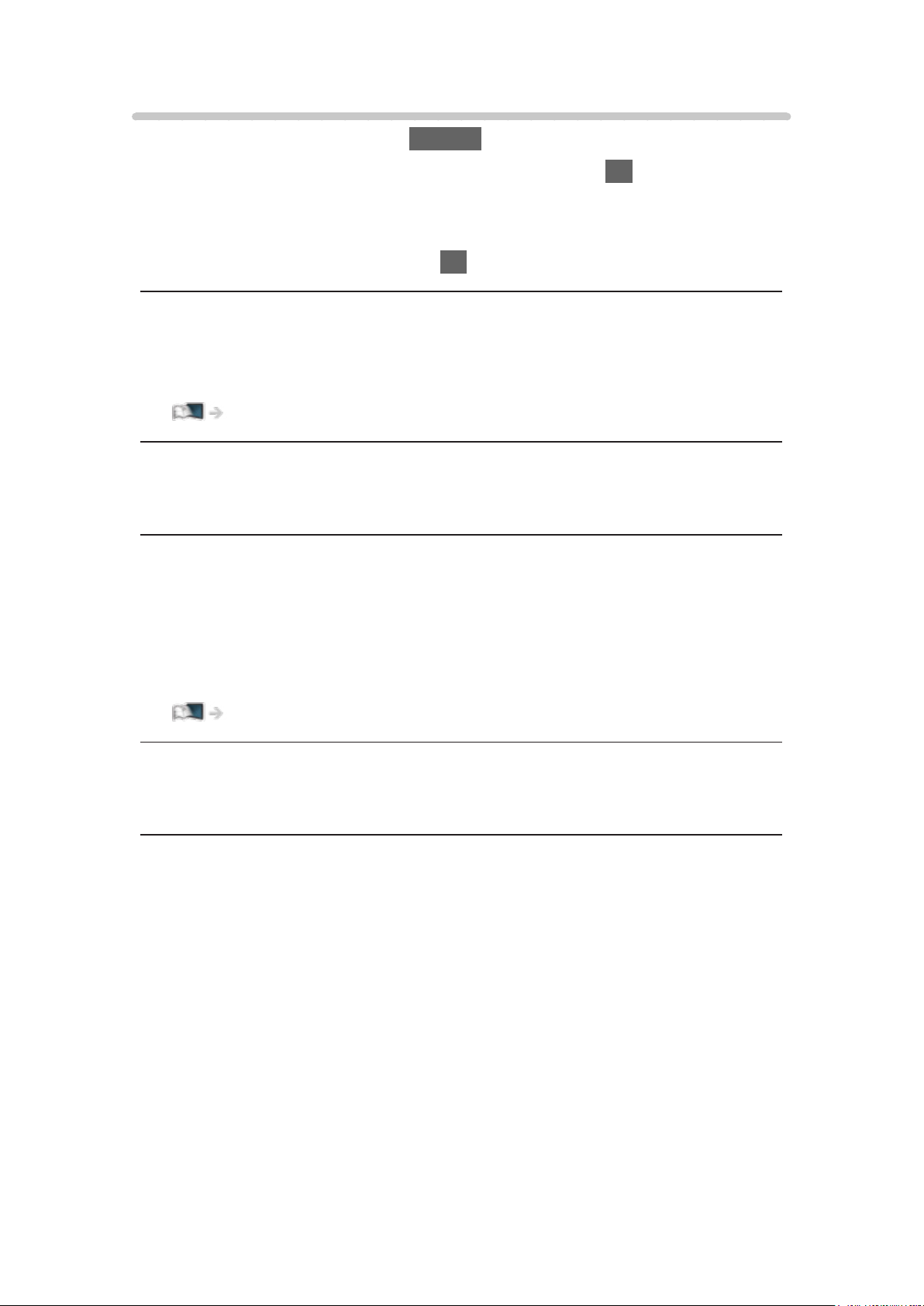
Меню с опции
1. Изведете менюто с опции с OPTION.
2. Изберете един от следните елементи и натиснете OK за достъп.
Добави маркер в начално меню / Премахни маркер от начално меню /
Преместване / Заключване / Отключи / Деинсталиране / Покажи инфо
3. Задайте елемента и натиснете OK за съхранение.
Добави маркер в начално меню, Премахни маркер от начално меню
Добавя / премахва пряк път към често използвана функция на Начален
екран.
Начален екран > Начален екран > Добави маркер в начално меню
Преместване
Подрежда позицията на приложенията.
Заключване, Отключи
Заключва / отключва специфични приложения, за да ограничи достъпа
до тях (ако има такива).
●
За достъп до заключено приложение се изисква PIN кода за Детска
защита.
Функции > Детска защита > PIN номер
Деинсталиране
Изтрива приложение от Приложения (ако е налично).
Покажи инфо
Извежда информацията за избраното приложение.
- 30 -
